
Una tecnología que ha cambiado la vida de los usuarios de artefactos electrónicos de consumo masivo es la tecnología inalámbrica Bluetooth. En las computadoras sus beneficios son evidentes. Permite el intercambio de información con dispositivos compatibles, la transmisión de archivos de audio hacía altavoces o auriculares compatibles y la conexión con periféricos que mejoran la experiencia de uso.
Para facilitar su utilización desde Windows 10, este sistema operativo incluye un botón de encendido o apagado localizado en el Centro de actividades, aquel que figura al final de la barra de tareas. Sin embargo, es posible que tras una actualización de sistema o por manipuleos involuntarios este icono haya desaparecido, impidiendo acceder rápidamente a la conexión Bluetooth y todo lo que ello conlleva. Pero este problema tiene una fácil solución y aquí te la mostramos:
En primer lugar, asegúrate de tener actualizados los controladores de tu conexión Bluetooth. Enseguida, presiona las teclas Windows + I para abrir la ventana de Configuración de Windows 10.
Haz clic en Sistema > Notificaciones y acciones. En la sección Acciones rápidas, haz clic en Editar acciones rápidas.
Cuando se abra la ventana del centro de actividades haz clic en Agregar y selecciona Bluetooth.
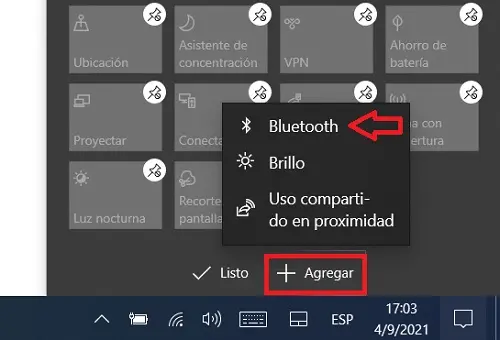
TAMBIÉN TE PUEDE INTERESAR
Cómo ver la pantalla del PC en un Smart TV LG